
Satura rādītājs:
- Autors John Day [email protected].
- Public 2024-01-30 10:52.
- Pēdējoreiz modificēts 2025-01-23 14:59.

En este instructable aprenderemos como instalar el system operativo de Linux Bodhi 5
1. darbība: USB

Primero que nada tienes que tener tu USB boableable colocar en la computadora
2. darbība: Bootear Desde La USB
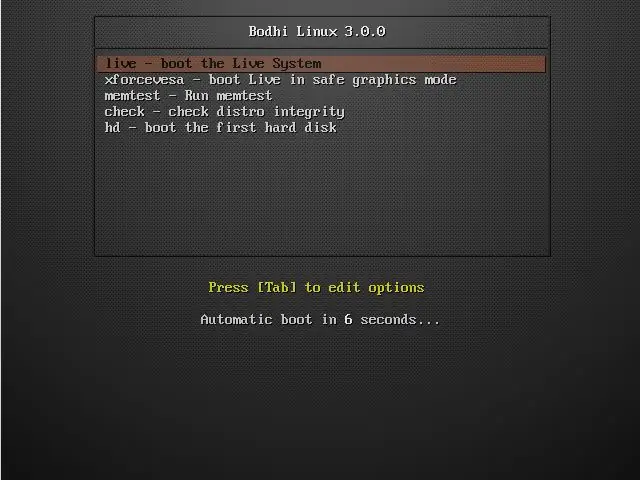
Entramos a la bios para que el USB sea el primer dispositivo en cargar, despues nos encontraremos con un menu donde tenemos que seleccionar la version LIVE del system asi podemos instalar totalmente el system operativo
3. darbība: Instalar El Sistema Operativo
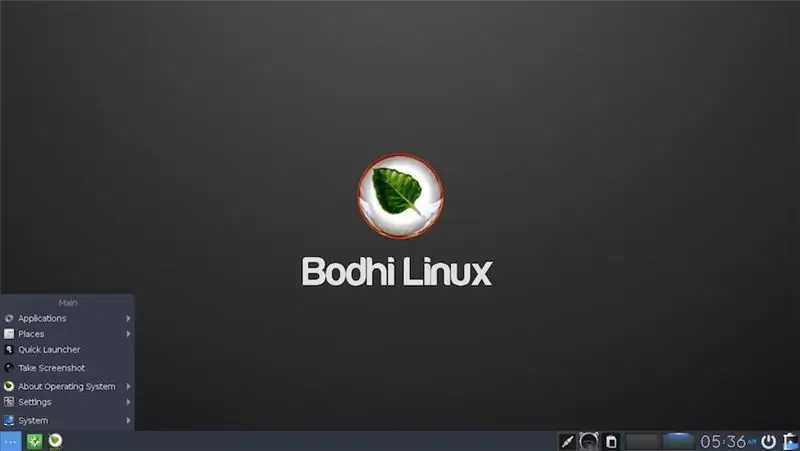
Primero tendremos que buscar el instalador, parastimente este se encuentra en la parte inferior izquierda, en dado caso que este no se encuentre en ese lugar, busca en los archivos y lo encontraras
4. solis: Pon Tus Datos
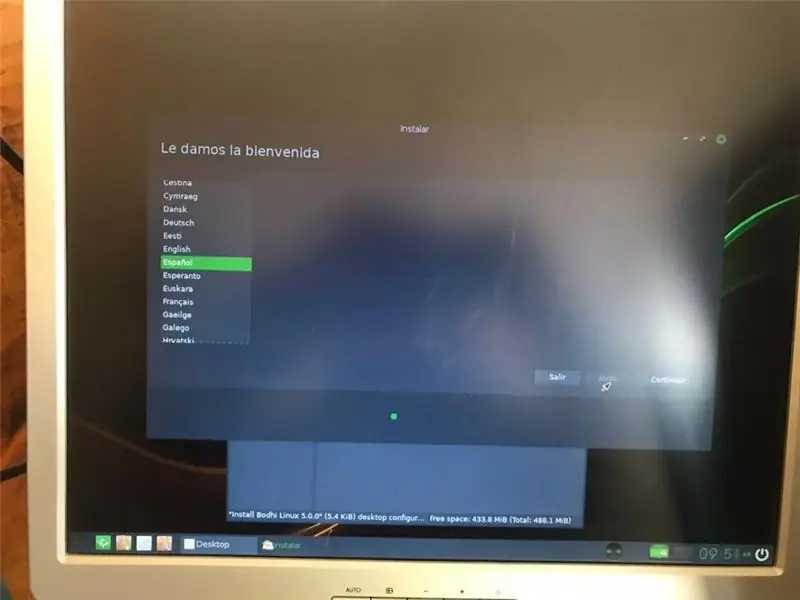
Se te presentara con una serie de preguntas donde tendrás que completar con tus data, algo básico que no debería de causarte ningún problem
5. solis: Elegí El Tipo De Instalación
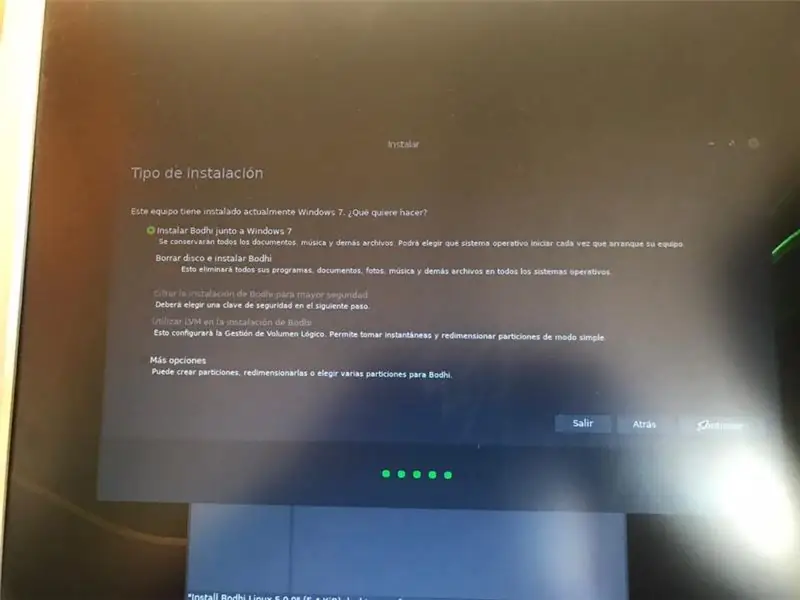
Se te presentaran dos opciones las cuales según tu criterio y depende si ya tenias and system operativo instalado tendrás que escoger si: Instalar Linux junto a Windows, este hará que tengas dos systemas operativos en tus computadora pero ocupara un poco mas de espacio en el disco duro. Ja nav quieres compartir systemas, kas ir opcionāls de borrar el disko un instalēta Linux, tā ir borrara todos los datos en tu disco duro un instalēt Linux como system operativo princip.
6. darbība. Instalējiet Linux Junto Windows
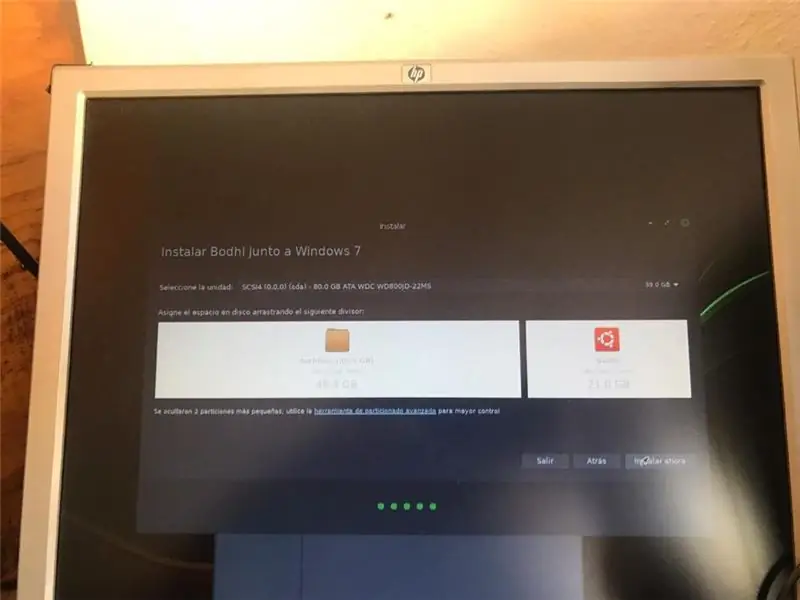
Escogiste la opcion de instalar Linux juntos windows entonces tendras que Partionar el disco duro para asignar el espacio para cada system. Luego de esto ya puedes procedur
7. solis: Quien Es Usted?
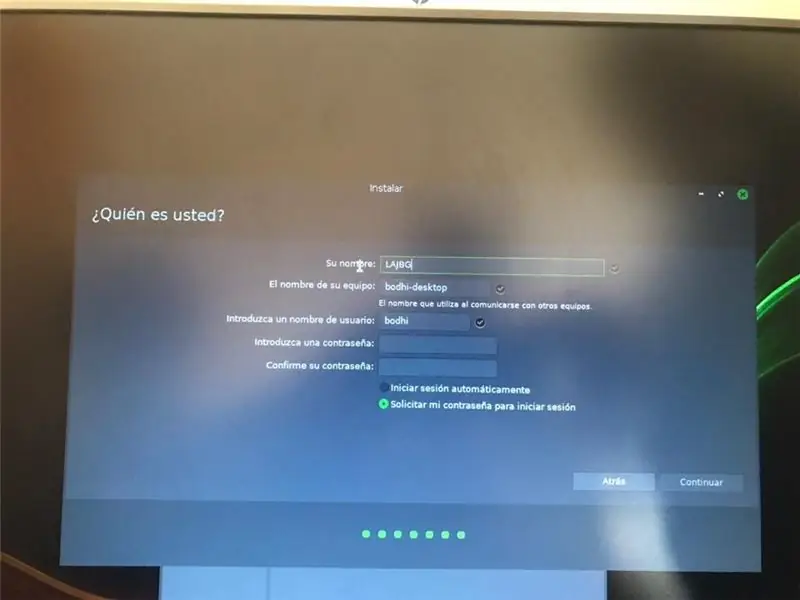
Ya para terminārs konfigurācijas del equipo pondremos el nombre del usuario y su contraseña, asegurese de recordarse de ella ya que con ella accederá a su equipo.
8. solis: atkausēšana

Ya tendrás tu Linux instalado, esperamos que le saques proofcho al program
Este pamācāms fue hecho por:
Adriana Vega
Leobardo Rodrigess
Gabriels Rayo
Barbara Tejeda
Hosē Huans Miranda
Ieteicams:
Windows apakšsistēmas Linux (WSL) instalēšana: 3 soļi

Windows apakšsistēmas Linux instalēšana (WSL): šī instrukciju kopa ir paredzēta, lai palīdzētu lietotājiem instalēt Windows apakšsistēmu operētājsistēmai Linux savā datorā. Īpašo Linux izplatīšanu, ko izmantos šī instrukciju kopa, sauc par Ubuntu. Skatiet šeit dažādu Linux pārskatu
De La Carte TagTagTag Pour Nabaztag instalēšana / TagTagTag dēļa uzstādīšana jūsu Nabaztag: 15 soļi

Uzstādīšana De La Carte TagTagTag Pour Nabaztag / TagTagTag Board instalēšana savā Nabaztag: (angļu valodas versiju skatīt zemāk) La carte TagTagTag a créée en 2018 lors de Maker Faire Paris pour faire renaitre les Nabaztag et les Nabaztag: tag. Elle a fait l'objet ensuite d'un financement Participatif sur Ulule en juin 2019, si vous souhaitez
Windows instalēšana MacBook (Apple programmatūra): 8 soļi

Windows instalēšana operētājsistēmā MacBook (Apple programmatūra): Viena no MacBook īpašumtiesību priekšrocībām ir tā, ka tā ļauj izvēlēties vai nu palaist Mac OS, vai Windows (ja tā ir instalēta). Tas ļauj lietotājam palaist noteiktas programmas vai spēles, kas ir tikai Windows operētājsistēma. Šī pamācība palīdzēs
ESP32 plates instalēšana Arduino IDE (Windows, Mac OS X, Linux): 7 soļi

ESP32 plates instalēšana Arduino IDE (Windows, Mac OS X, Linux): Arduino IDE ir papildinājums, kas ļauj programmēt ESP32, izmantojot Arduino IDE un tā programmēšanas valodu. Šajā apmācībā mēs parādīsim, kā instalēt ESP32 plāksni Arduino IDE neatkarīgi no tā, vai izmantojat Windows, Mac OS X vai Li
LAMP (Linux, Apache, MySQL, PHP) instalēšana Raspberry Pi: 7 soļi

LAMP (Linux, Apache, MySQL, PHP) instalēšana Raspberry Pi: iestatiet LAMP (Linux Rasbian Stretch Lite, Apache2, MySQL (MariaDB-10), PHP7) kaudzi ar PHPMyAdmin un FTP piekļuvi savā Raspberry Pi un konfigurējiet to lai strādātu kā tīmekļa serveris. Jums būs nepieciešams Raspberry Pi dators, kas savienots ar internetu ar 8
